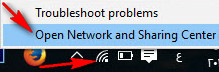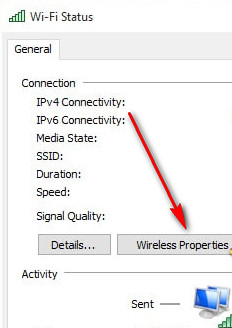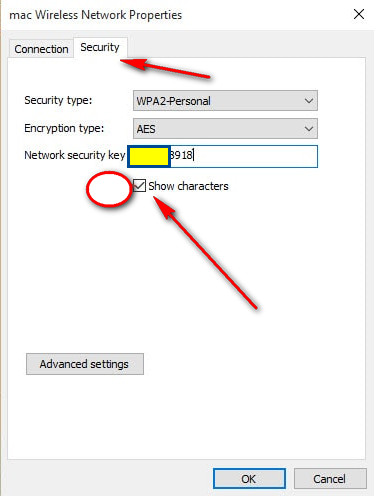ವಿಂಡೋಸ್ನಿಂದ ವೈಫೈ ಪಾಸ್ವರ್ಡ್ ಅನ್ನು ಹೇಗೆ ಪ್ರದರ್ಶಿಸುವುದು
ಹಲೋ ಪ್ರಿಯ ಸ್ನೇಹಿತರೇ, ಹೊಸ ಅಧಿಕೃತ ವಿವರಣೆಯಲ್ಲಿ, ಕಂಪ್ಯೂಟರ್ ಅಥವಾ ಲ್ಯಾಪ್ಟಾಪ್ನಿಂದ ವೈ-ಫೈ ಪಾಸ್ವರ್ಡ್ನ ಪ್ರದರ್ಶನ ಮತ್ತು ಜ್ಞಾನ, ಹಂತಗಳಲ್ಲಿ
ಸರಳ,
ಇದು ಅನೇಕ ಅಂಗಡಿಗಳು, ಸೇವಾ ಕೇಂದ್ರಗಳು, ಕೆಫೆಗಳು, ಬಾರ್ಗಳು ಇತ್ಯಾದಿಗಳನ್ನು ಒದಗಿಸುತ್ತದೆ.
ನಿಮ್ಮ ಫೋನ್ ಅಥವಾ ಲ್ಯಾಪ್ಟಾಪ್ನಲ್ಲಿ ನೀವು ಲೆಕ್ಕವಿಲ್ಲದಷ್ಟು ನೆಟ್ವರ್ಕ್ಗಳನ್ನು ಉಳಿಸಿರುವ ಉಚಿತ ವೈ-ಫೈ.
ನಿಮ್ಮ ಕಂಪ್ಯೂಟರ್ನಲ್ಲಿ ಪಾಸ್ವರ್ಡ್ ಅನ್ನು ಇಟ್ಟುಕೊಳ್ಳುವುದು ಉತ್ತಮವಾಗಿದೆ, ಆದರೆ ನೀವು ಪಾಸ್ವರ್ಡ್ ಅನ್ನು ಹೇಗೆ ಪಡೆಯುತ್ತೀರಿ ಆದ್ದರಿಂದ ನೀವು ಅದನ್ನು ನಿಮ್ಮ ಫೋನ್ನಲ್ಲಿಯೂ ಬಳಸಬಹುದು?
ಈ ವಿವರಣೆಯಲ್ಲಿ, ನೀವು ಕಂಪ್ಯೂಟರ್ನಿಂದ ಪಾಸ್ವರ್ಡ್ ಅಥವಾ ವೈ-ಫೈ ಪಾಸ್ವರ್ಡ್ ಅನ್ನು ತಿಳಿದುಕೊಳ್ಳಲು ಸಾಧ್ಯವಾಗುತ್ತದೆ ಇದರಿಂದ ನೀವು ಅದನ್ನು ನಿಮ್ಮ ಫೋನ್ನಲ್ಲಿ ಬಳಸಬಹುದು.
ನೀವು Wi-Fi ಪಾಸ್ವರ್ಡ್ ಅನ್ನು ಮರೆತಿದ್ದರೆ, ಅದು ನಿಮ್ಮ ಮನೆಯ ರೂಟರ್ ಆಗಿರಲಿ, ಕಾಫಿ ಶಾಪ್ನಲ್ಲಿರಲಿ ಅಥವಾ ಬೇರೆಡೆ ಇರಲಿ, ನೀವು ವಿಂಡೋಸ್ನಿಂದ ಪಾಸ್ವರ್ಡ್ ಅನ್ನು ಪ್ರದರ್ಶಿಸುತ್ತೀರಿ, ಅದು Windows 7, Windows 8 ಅಥವಾ Windows 10 ಆಗಿರಬಹುದು.
ಪಾಸ್ವರ್ಡ್ಗಾಗಿ ಹುಡುಕುವ ಬದಲು ಮತ್ತು ವೈ ಪಾಸ್ವರ್ಡ್ ಹೇಗಿತ್ತು ಎಂಬುದನ್ನು ನೆನಪಿಸಿಕೊಳ್ಳುವ ಬದಲು,
ಅಥವಾ ಕೆಫೆಯಲ್ಲಿ ಅದನ್ನು ವ್ಯವಸ್ಥೆಗೊಳಿಸಿದ ಯಾರಿಗಾದರೂ ಹುಡುಕಿ ಮತ್ತು ವೈ-ಫೈ ಪಾಸ್ವರ್ಡ್ ಯಾವುದು ಎಂದು ಕೇಳಿದರು,
ಪರ್ಯಾಯವಾಗಿ, ನಿಮ್ಮ ಕಂಪ್ಯೂಟರ್ ಅಥವಾ ಲ್ಯಾಪ್ಟಾಪ್ನಿಂದ ವೈ-ಫೈ ಅಥವಾ ವೈರ್ಲೆಸ್ ನೆಟ್ವರ್ಕ್ನ ಪಾಸ್ಕೋಡ್ ಅನ್ನು ನೀವು ವೀಕ್ಷಿಸಬಹುದು, ವಿಂಡೋಸ್ ವೈಶಿಷ್ಟ್ಯವು ನೀವು ಮೊದಲು ಸಂಪರ್ಕಿಸಿರುವ ವೈ-ಫೈ ಪಾಸ್ವರ್ಡ್ಗಳನ್ನು ಉಳಿಸುತ್ತದೆ,
ಮುಂದಿನ ಸಾಲುಗಳಲ್ಲಿ, ನಿಮ್ಮ ಅಥವಾ ನಿಮ್ಮ ಸಹೋದ್ಯೋಗಿಗಳ ಫೋನ್ಗಳಲ್ಲಿ ಬಳಸಲು ನಾವು ವೈ-ಫೈ ಪಾಸ್ವರ್ಡ್ ಅನ್ನು ಪ್ರದರ್ಶಿಸುತ್ತೇವೆ
ನೀವು ಈಗಾಗಲೇ ನಿಮ್ಮ ಲ್ಯಾಪ್ಟಾಪ್ನಲ್ಲಿ Wi-Fi ಪಾಸ್ವರ್ಡ್ ಅನ್ನು ಉಳಿಸಿದ್ದರೆ,
ಮತ್ತು ನಿಮ್ಮ ಫೋನ್ನಲ್ಲಿ ಬಳಸಲು ಅಥವಾ ಅದನ್ನು ಇನ್ನೊಬ್ಬ ವ್ಯಕ್ತಿಯೊಂದಿಗೆ ಹಂಚಿಕೊಳ್ಳಲು ನೀವು ಅದನ್ನು ಹಿಂಪಡೆಯಲು ಬಯಸುತ್ತೀರಿ, ವಿಷಯಗಳು ತುಂಬಾ ಸರಳವಾಗಿದೆ.
ಅದೇ ವಿಧಾನವು ವಿಂಡೋಸ್ 7, ವಿಂಡೋಸ್ 8.x ಮತ್ತು ವಿಂಡೋಸ್ 10 ನಲ್ಲಿ ಕಾರ್ಯನಿರ್ವಹಿಸುತ್ತದೆ, ಆದರೆ ನೀವು ಪಾಸ್ವರ್ಡ್ ಅನ್ನು ಮರುಪಡೆಯಲು ಪ್ರಯತ್ನಿಸುತ್ತಿರುವ ನೆಟ್ವರ್ಕ್ಗೆ ನೀವು ಈಗಾಗಲೇ ಸಂಪರ್ಕ ಹೊಂದಿದ್ದೀರಿ ಎಂಬುದನ್ನು ಗಮನಿಸುವುದು ಮುಖ್ಯವಾಗಿದೆ.
ಕಂಪ್ಯೂಟರ್ನಿಂದ ವೈಫೈ ಪಾಸ್ವರ್ಡ್ ಅನ್ನು ಹೇಗೆ ಕಂಡುಹಿಡಿಯುವುದು
- ಕಂಪ್ಯೂಟರ್ನಿಂದ, ನೆಟ್ವರ್ಕ್ ಮೇಲೆ ಬಲ ಕ್ಲಿಕ್ ಮಾಡಿ ಮತ್ತು ನಂತರ ಈ ಚಿತ್ರದಲ್ಲಿ ತೋರಿಸಿರುವಂತೆ ತೆರೆದ ನೆಟ್ವರ್ಕ್ ಮತ್ತು ಹಂಚಿಕೆ ಕೇಂದ್ರವನ್ನು ಆಯ್ಕೆಮಾಡಿ
- ವಿಂಡೋವನ್ನು ತೆರೆದ ನಂತರ, ವೈಫೈ ಮ್ಯಾಕ್ ಅನ್ನು ಒತ್ತಿರಿ
- ಮೂರನೇ ಹಂತವೆಂದರೆ ವೈರ್ಲೆಸ್ ಪ್ರಾಪರ್ಟೀಸ್ ಅನ್ನು ಕ್ಲಿಕ್ ಮಾಡುವುದು
- ಅಂತಿಮವಾಗಿ, ಅಕ್ಷರಗಳನ್ನು ತೋರಿಸು ಮುಂದೆ ಬಾಕ್ಸ್ ಪರಿಶೀಲಿಸಿ, ಮತ್ತು Wi-Fi ಪಾಸ್ವರ್ಡ್ ನಿಮ್ಮ ಮುಂದೆ ಪ್ರದರ್ಶಿಸಲಾಗುತ್ತದೆ
ನೀವು ಮೊದಲು Wi-Fi ಗೆ ಸಂಪರ್ಕ ಹೊಂದಿಲ್ಲದ ಕಂಪ್ಯೂಟರ್ನಿಂದ Wi-Fi ಪಾಸ್ವರ್ಡ್ ಅನ್ನು ತಿಳಿದುಕೊಳ್ಳಲು ಬಯಸಿದರೆ ಮತ್ತು ರೂಟರ್ನಿಂದ ಕೇಬಲ್ಗೆ ಸಂಪರ್ಕಗೊಂಡಿದ್ದರೆ, ಈ ಸಂದರ್ಭದಲ್ಲಿ, Wi-Fi ಸಂಖ್ಯೆಗಳು ಏನೆಂದು ಕಂಪ್ಯೂಟರ್ಗೆ ತಿಳಿದಿಲ್ಲ. , ನೀವು ರೂಟರ್ನ ಸೆಟ್ಟಿಂಗ್ಗಳನ್ನು ನಮೂದಿಸದ ಹೊರತು ಮತ್ತು ಪಾಸ್ವರ್ಡ್ ಅನ್ನು ಬದಲಾಯಿಸದ ಹೊರತು
ನಿಮ್ಮ ಭೇಟಿಗೆ ಧನ್ಯವಾದಗಳು, ಪ್ರಿಯ ಓದುಗರೇ, ನಮ್ಮ ಲೇಖನಗಳನ್ನು ನೀವು ಇಷ್ಟಪಡುತ್ತೀರಿ ಎಂದು ನಾನು ಭಾವಿಸುತ್ತೇನೆ